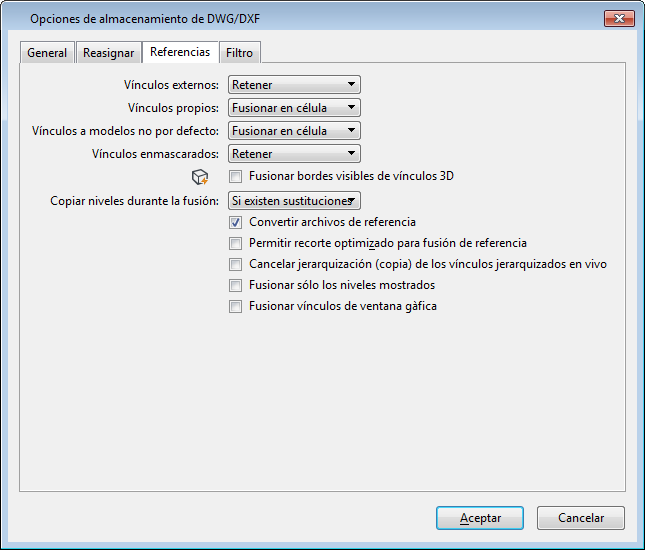Diálogo Opciones de almacenamiento de DWG/DXF, Ficha Referencias
Controla cómo se gestionan las referencias cuando se guarda un archivo DGN en un archivo DWG o DXF. Se abre cuando selecciona ; luego selecciona archivos de dibujo de AutoCAD (*.dwg) de la lista Guardar como tipo, y hace clic en el botón Opciones y en la ficha Referencias.
El formato de archivo DWG no admite todos los vínculos de referencia posibles en MicroStation.
Puede controlar cómo gestionar el externo, al mismo, el modelo no definidos por defecto, y los vínculos enmascarados al guardar en un archivo DWG o DXF. Puede seleccionar otro ajuste para cada tipo de vínculo. Sin embargo, si hace esto, se aplican las siguientes reglas:
- Si los vínculos externos y los cuadros de lista enmascarados de los vínculos se definen de manera diferente, el que utiliza el ajuste con la prioridad más alta se aplicará. Ajustes tendrán la prioridad siguiente, de más arriba imposible la inferior: Por defecto, fusionar en célula, fusionar, retener.
- Si los vínculos externos o cuadro de lista enmascarado de los vínculos se definen para Omitir, todos los vínculos se ha omitido, independientemente del ajuste de otro tipo de vínculo.
- Si los vínculos propios y los cuadros de lista enmascarados de los vínculos se definen de manera diferente, el ajuste de vínculos propios toma prioridad.
| Configuración | Descripción |
|---|---|
| Vínculos externos | Controla cómo se gestionan los vínculos estándar del modelo por defecto cuando se guarda un archivo DGN en un archivo DWG o DXF. Por lo general, es mejor conservar estos tipos de vínculos como XREF (valor por defecto). También puede optar por fusionar el modelo por defecto y sus vínculos en un único archivo.
|
| Vínculos propios | Controla cómo se gestionan los vínculos propios cuando se guarda un archivo DGN en un archivo DWG o DXF. Un vínculo propio es una referencia vinculada a sí misma. En MicroStation, los vínculos propios se suelen utilizar para crear secciones detalladas de un dibujo. AutoCAD no soporta los vínculos propios. Debe fusionar los vínculos propios para poder conservar su visualización. |
| Vínculos a modelos no predeterminados | Controla cómo se gestionan los vínculos de los modelos que no sean por defecto cuando se guarda un archivo DGN en un archivo DWG o DXF. La compatibilidad de AutoCAD con varios modelos incluidos en un archivo es mucho más restrictiva que la de MicroStation. AutoCAD se limita a un modelo por defecto por archivo con una o más hojas (modelos de "espacio de papel") que muestra las vistas de ese modelo. Los vínculos XREF de AutoCAD solo pueden mostrar el modelo por defecto.
Nota: Este ajuste se ignorará si se define Modelos de diseño no definidos por defecto como Crear archivos independientes en la ficha General de Ajustes avanzados.
|
| Vínculos enmascarados | Controla cómo se gestionan las máscaras de recorte de los vínculos cuando se guarda un archivo DGN en un archivo DWG o DXF. Las versiones anteriores de AutoCAD no admitían XREF con máscaras de recorte. Desde R2010, AutoCAD comenzó a admitir máscaras de un solo recorte, también conocidas como recortes inversos. Sin embargo, AutoCAD todavía no admite más de un recorte en el mismo vínculo. Por lo tanto, guardar un vínculo enmascarado en un archivo DWG (Retener) puede quitar cualquier máscara de recorte aplicada a ese vínculo. Cuando utilice la fusión, se aplicarán las máscaras de recorte a la geometría mientras se fusiona.
|
| Fusionar bordes visibles de vínculos 3D | Si está activado, un vínculo de archivo de referencia 3D tendrá su representación de bordes visibles fusionada en el archivo principal. Este ajuste afecta a todas las referencias excepto a las que visualizan la geometría de la jaula de alambre. Esta opción es útil cuando se utilizan las vistas dinámicas porque los formatos de destino como DWG y V7 DGN no son compatibles con las opciones de visualización de vista dinámica. Para comprobar el efecto de este ajuste, consulte el ejemplo de una casa en Fusionar referencias con el modelo activo. Si está activado, este ajuste sustituye todos los ajustes de vínculo sobre él. Cuando activa esta casilla de verificación, se muestra un icono de Ajustes de bordes visibles junto a ella. Al hacer clic en este icono se abre el diálogo Ajustes de bordes visibles. Los cambios realizados en el diálogo Ajustes de borde visibles, cuando se accede desde aquí, se guardan en los ajustes de DWG, de modo tal que la próxima vez que realice la operación Guardar como DWG y tenga la casilla de verificación Fusionar bordes visibles de vínculos 3D activada, se restauran los ajustes de bordes visibles anteriores. |
| Copiar niveles durante la fusión | Controla cómo se gestionan los niveles cuando se fusionan referencias del archivo DGN en un archivo DWG o DXF.
|
| Convertir archivos de referencia | Si está activado, al guardar un archivo DGN en un archivo DWG, todas las referencias se convertirán en archivos DWG.
|
| Permitir recorte optimizado para fusión de referencia | Si está activado, conserva las superficies, sólidos y formas poligonales cuando se recortan durante el proceso de fusión. Si está desactivado, las superficies y los sólidos se separan en sus elementos de límites/de jaula de alambres. |
| Cancelar jerarquización (copia) de los vínculos jerarquizados en vivo | Si está activado, los vínculos jerarquizados se vincularán directamente al archivo. Tenga en cuenta que en el caso de los archivos DWG, la jerarquización en vivo se activa implícitamente, excepto para los vínculos de superposición. Por este motivo, a menos que se seleccione también la opción "Crear superposiciones para referencias", la utilización de esta opción puede provocar resultados no deseados. La opción "Crear superposiciones para referencias" se encuentra en la sección Referencias de la ficha General. |
| Fusionar sólo los niveles mostrados | Si esta opción está activada, los niveles mostrados en la vista seleccionada se fusionan en el archivo de salida. Si está desactivado, todos los niveles se fusionan en el archivo de salida. Nota: Este ajuste se activa y desactiva si la variable de configuración MS_MERGE_DISPLAYEDLEVELSONLY está definida.
Nota: La opción Visualización de nivel en la sección Básico de la ficha General define si se utiliza Global o una vista seleccionada.
|
| Fusionar vínculos de ventana gàfica | Si está activada, y si la opción Vínculos propios se define en Fusionar o Fusionar en célula, todos los vínculos de vistas se fusionarán en modelos de hoja. Muchas veces, al fusionar las vistas en modelos de hoja, posiblemente también sea conveniente activar Fusionar solo los niveles mostrados para conservar la misma visibilidad del modelo de hoja en el archivo DWG. Si está desactivada, los vínculos propios del modelo por defecto en un modelo de hoja se convertirán en una entidad de vista al guardarse como DWG. Este es el comportamiento por defecto y, en este caso, la opción Vínculo propio no tiene efecto sobre el vínculo. |